今回はワードの文字の拡大縮小をショートカットキーを使って時間短縮する技を解説していきます。
ワードでは文章を作成するより文字の調整をすることが多くあると思います。
文字のサイズや太字・下線など修飾を施し見やすくする作業が結構大変です。
マウス操作で画面上のメニューから選んでやる方法もありますが、ショートカットキーを使うことで時間短縮になりますよ。
それでは早速解説していきます。
ワード文字の拡大縮小のショートカットキー
まずは拡大したい文字を選択しましょう。
下記の例ではビデオを使うを選択しています。
ここでショトカットキーを入力していきます。
「Shift」+「Ctrl」+「>」を押しましょう。

すると下記の様に選択した文字が大きくなりました。
※「Shift」+「Ctrl」を押しながら「>」を繰り返し押すことで、どんどん大きくなりますよ。

次は、選択した文字を太字にしてみましょう。
下記の画像のように赤枠をクリックするか、
Ctrlキー+Bキーを押すと太字になりますよ。
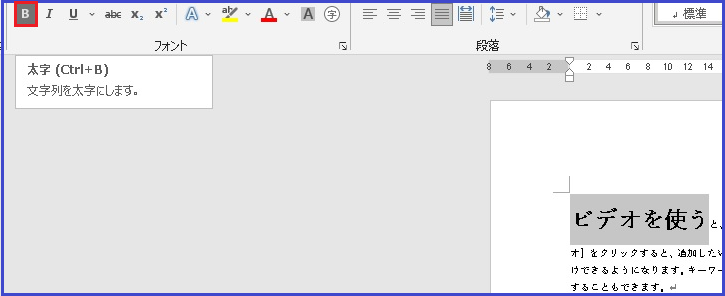
つぎは斜体にしてみましょう。
赤枠をクリックするか、Ctrlキー+Iキーを押すと斜体になります。
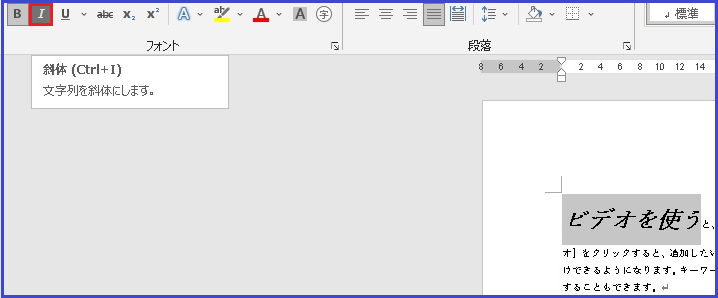
つぎは、下線を引いてみましょう。
下記の赤枠をクリックするか、Ctrlキー+Uキーを押しましょう。
すると一瞬で下線が引かれます。
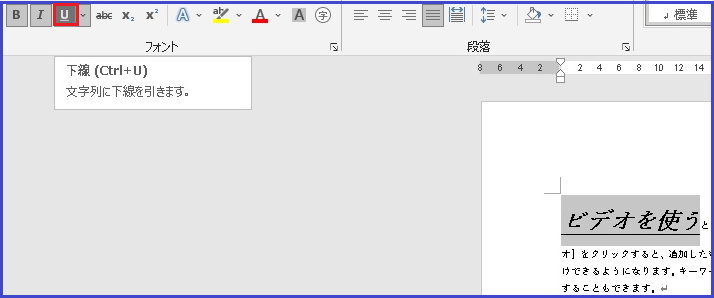
文字を小さくしたい場合は、
「Shift」+「Ctrl」+「<」を押しましょう。

以上が文字の拡大縮小のショートカットキーでした。
ショートカットキーを使いこなすと時短に繋がりますよ。
是非試してみましょう。
最後に文字のフォント設定のショートカットキーを解説していきます。
ワード文字のフォント設定のショートカットキー
フォントの変更を開く際のショートカットキーを解説していきます。
「Shiftキー+Ctrlキー+Fキー」または、「Shiftキー+Ctrlキー+Pキー」を押すと設定画面を開くことができます。
このフォント設定で文字のサイズやスタイルなど様々な設定をすることができます。
最後にOKをクリックしましょう。
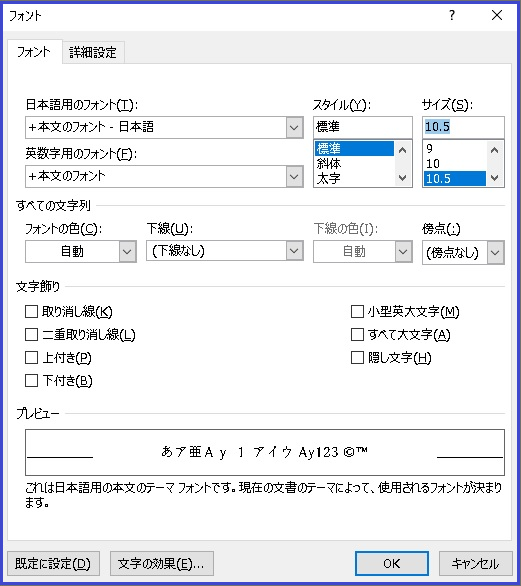
まとめ
今回はワードの文字の拡大縮小をショートカットキーを使って時間短縮する技を解説してきました。
「Shift」+「Ctrl」+「>」または「Shift」+「Ctrl」+「<」で簡単に拡大縮小が出来ましたね。
太字や斜体や下線もショートカットキーを覚えておくと作業効率が向上しますよ。
それでは今回はこれで終了です。
お疲れ様でした。
下記の記事も一緒に読んでみてくださいね。








